كيفية تعطيل وإصلاح خطأ تراكب الشاشة على Android

يمكن أن يسبب لنا الكثير من الفضول وحتى الانزعاج بشأن ماهية تراكب الشاشة المكتشف، وهو نفس الشيء الذي يلقيه جهاز Android الخاص بك بالتأكيد في مرحلة ما ولا نعرف سبب ذلك. وهذا أحد أسباب إطلاعك دائمًا على حلول هذه الأنواع من الأخطاء، نظرًا لوجود طريقة لتعطيل خطأ التراكب ووضع حد له .
ربما يظهر هذا الإشعار في مرحلة ما على الشاشة بأنه تم تنشيط شاشة التراكب في Android ، ونحن نحاول إغلاقها بسرعة والخروج دون قراءة أنه حتى في نفس النافذة لدينا طريقة لإلغاء تنشيطها. سنقدم لك في هذا المحتوى خطوة بخطوة حتى تتمكن من تنشيط وحل خطأ التراكب على شاشة Android مهما كان طراز الهاتف المحمول لديك في الوقت الحالي.
يمكن إلغاء تنشيط الأذونات التي نمنحها للتطبيق تمامًا ، كما يمكننا، على سبيل المثال، تنشيط إشعارات Facebook على شاشة متراكبة. إحدى المزايا التي يوفرها لنا هاتف Android هي القدرة على تهيئته وتخصيصه بالكامل حسب رغبتنا.
ما يسمى شاشة تراكب؟
توجد في بعض التطبيقات تكوينات معينة يتم منحها أذونات معينة لاستخدامها على بياناتنا أو نظامنا. يمكن أن يكون أحد الأمثلة الواضحة والقصيرة على ذلك عندما نستخدم Facebook Messenger ولكن ضع في اعتبارك أنه في بداية استخدامه قمت بقبول سلسلة من شروط الاستخدام . ربما كانت طويلة جدًا وقد قبلناها دون قراءتها.

في حالة هذا التطبيق فقاعات المحادثة التي تظهر على الشاشة، هذا ما نسميه تراكب الشاشة. لكن المشكلة ليست موجودة، بل عندما نستمتع بتطبيق آخر وهذا التطبيق يقوم بتنشيط تلك الشاشة . ولهذا السبب نجد أنفسنا في حاجة إلى إلغاء التنشيط وإيجاد حل لخطأ تراكب الشاشة على أي جهاز يعمل بنظام Android.
ولكنها أيضًا خيارات يمكن تعديلها عن طريق وضع الهاتف في وضع الطائرة أو الجهاز في الوضع الليلي حيث لا تحصل على أي نوع من الشاشات أو الإشعارات المتراكبة.
طريقة تعطيل وإصلاح خطأ تراكب الشاشة على Android
من المحتمل أن نرى الإعلان عندما نريد تجربة تطبيق جديد أو تشغيله أو تثبيته . سوف نتلقى ملاحظة تقول “تم اكتشاف تراكب الشاشة”. إنه مفيد للغاية نظرًا لأن الإشعار يشير إلى تطبيق قد يقوم حاليًا بالتقاط بياناتنا، مما يعرضنا لخطر محتمل.
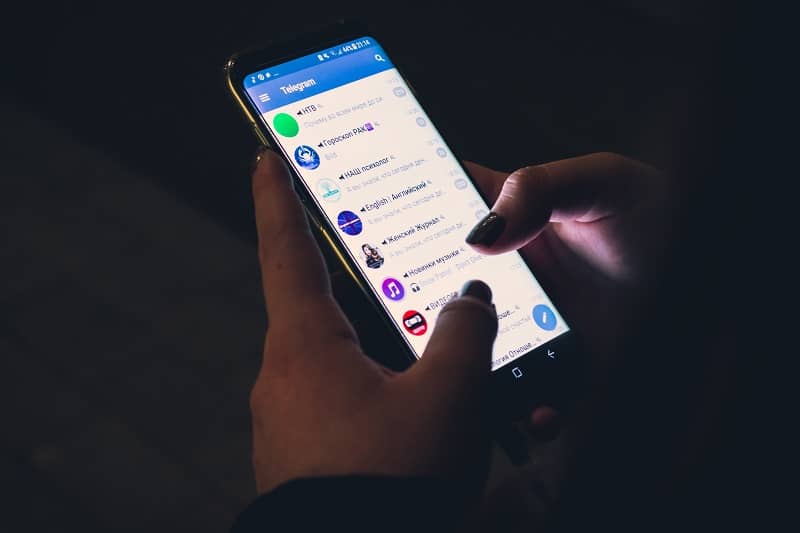
بهذه الطريقة سيتعين علينا إيقاف تشغيل تراكب الشاشة كما يلي:
الخطوة 1
يجب أن نذهب إلى إعدادات الهاتف.
الخطوة 2
ثم سنذهب إلى خيار التطبيقات.
الخطوه 3
حيث ستظهر عجلة تروس في الأعلى وسنقوم بالضغط عليها.
الخطوة 4
بهذه الطريقة يمكننا الدخول إلى الوصول الخاص.
الخطوة 5
ثم يمكنك النقر فوق المكان الذي يظهر فيه العرض فوق التطبيقات الأخرى.
الخطوة 6
بعد أن يصبح هذا جاهزًا، تابع إلغاء تنشيط تراكب الشاشة للتطبيق الذي يسبب المشاكل.
- عادةً ما تكون هناك بعض الأجهزة، مثل Samsung j5، التي تعرض مشكلات متكررة للغاية ، وهذا أحدها. على أية حال، هذا هو الحل لأي من أجهزة Android بغض النظر عن علامتها التجارية أو طرازها.
بهذه الطريقة يمكننا متابعة تثبيت التطبيق الذي نحاول تشغيله قبل أن نحصل على هذا الإشعار على الشاشة المتراكبة. يجب الآن تثبيته بشكل طبيعي، وفي حالة ظهور الإشعار مرة أخرى، فسيتعين عليك إلغاء تنشيط جميع التطبيقات التي تستخدم أذونات التراكب.
سيتعين عليك القيام بذلك في الخطوة رقم 6 وبعد تثبيت التطبيق الآخر والمحاولة مرة أخرى، يمكنك تنفيذ العملية بأكملها ومنح أذونات التراكب مرة أخرى. لأن هذا سيسمح لك باستخدام التطبيقات الأخرى بشكل طبيعي مرة أخرى.







